之前写Photoshop处理实验动物大体图片的内容,讲过使用钢笔工具抠除背景这一方法。
然后,我有个朋友试着处理了一下人物照片,效果类似于下方图片。

肯定是我没说明白......
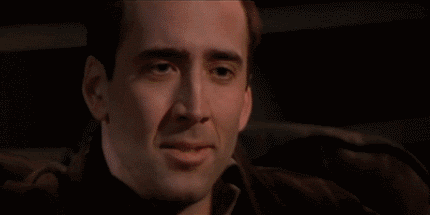
为了缓解尴尬,我不得不帮着完成了他帅气迷人的自拍照抠图。

其实在图片中抠出表面光滑的物体不难,抠人物像难度稍高。因为头发是最难抠出来的,费时费力。程序员或博士的照片可能会方便点。
为了方便各位硕博士们,今天不聊学术,聊网站。
1秒搞定抠图和背景置换。
1. 打开浏览器,输入https://www.remove.bg/,进入下方网站。无需注册。
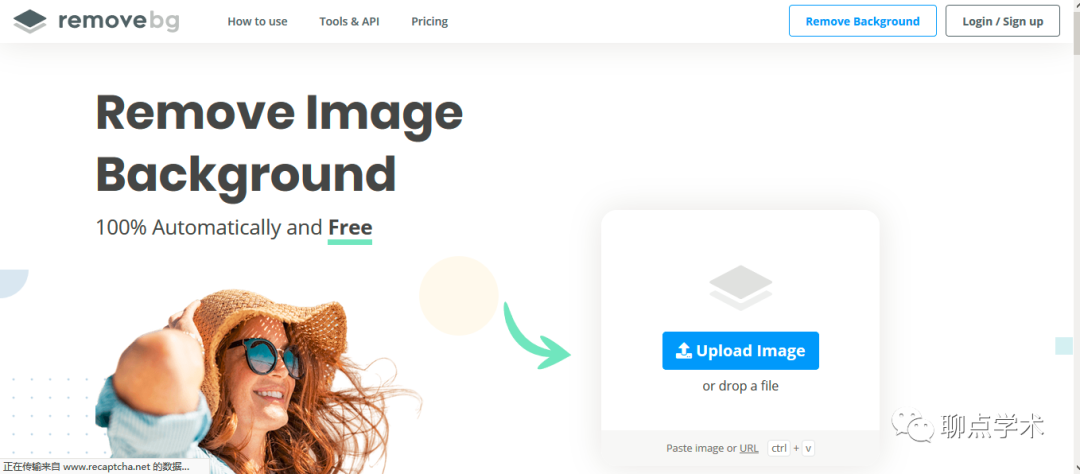
2. 点击Upload Image,跳转至下一界面。再次点击Upload Image上传需要处理的图片。
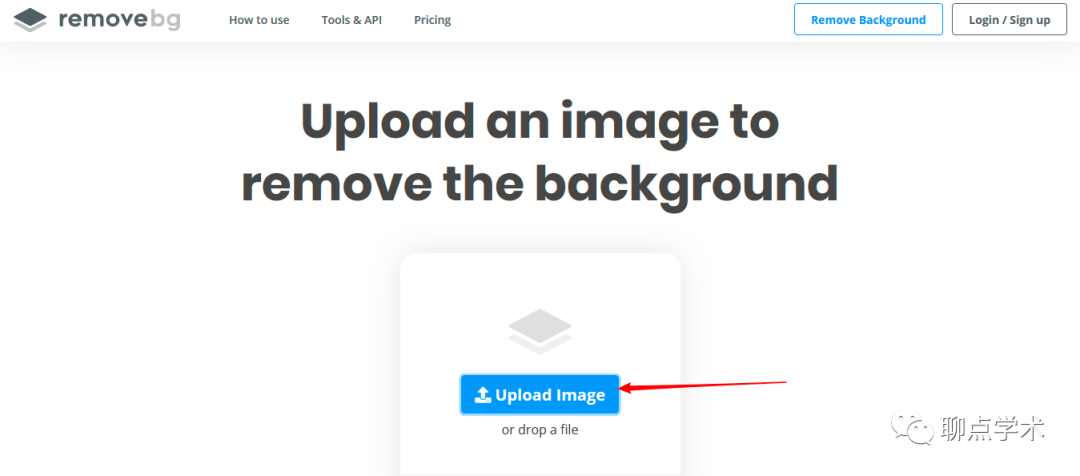
3. 等待1秒,即可看到处理完成的图片。效果非常好,丝滑不失真。
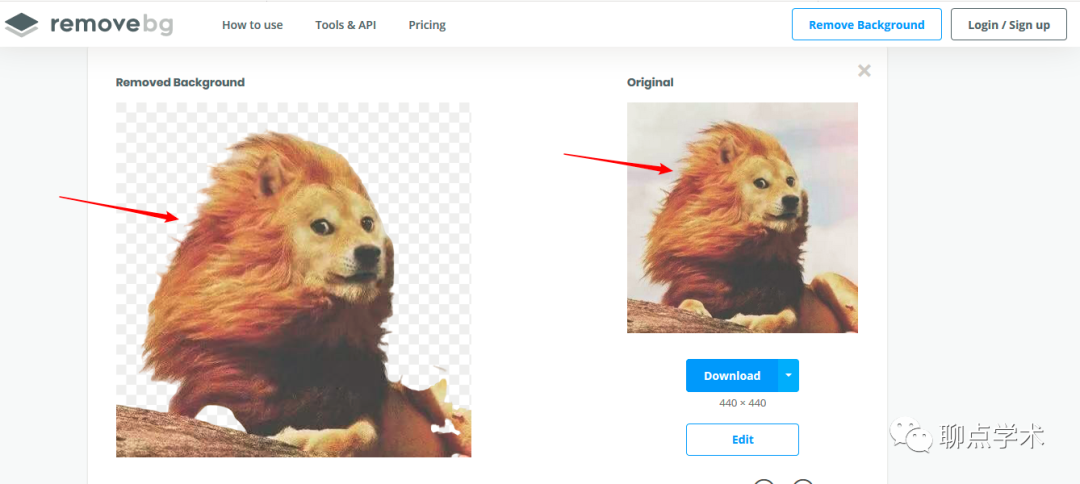
4. 如果想给照片换个背景,直接点击Edit,跳转至下面的界面。
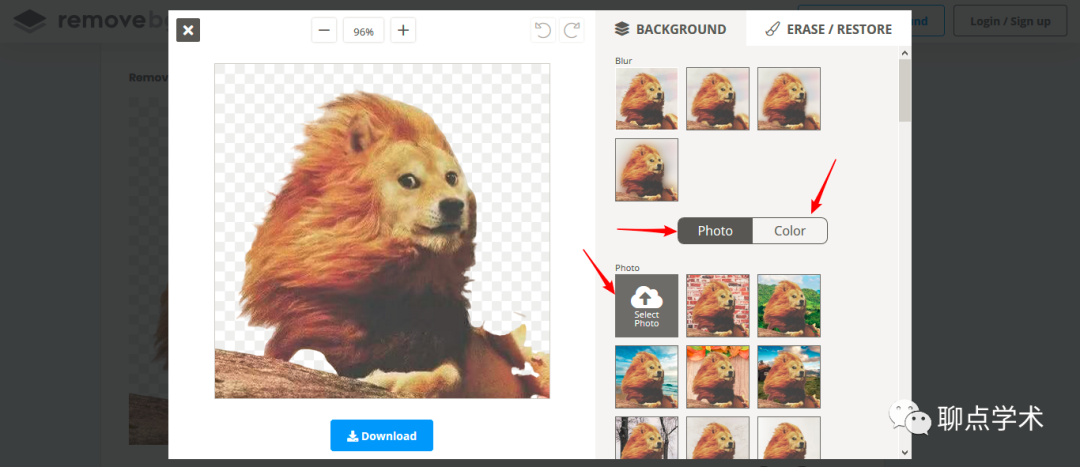
(图片背景)

(纯色背景)
(注:你可以选择使用自己感兴趣的图片或上传图片作为背景,也可以点击Color,选择纯色作为背景。)
5. 如果你觉得有些小地方没有处理好,可以ERAS/RESTORE,手动修改。
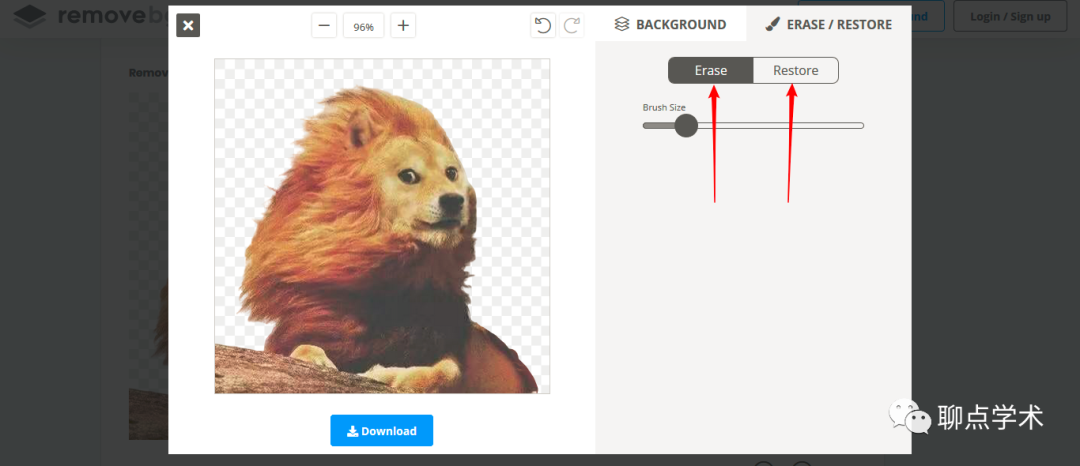
(注:Erase是橡皮擦工具,Restore是恢复工具(恢复原图中被抠出的区域),Brush Size是工具尺寸调整。)
最后,我试着用这个网站抠出实验大鼠的图片。
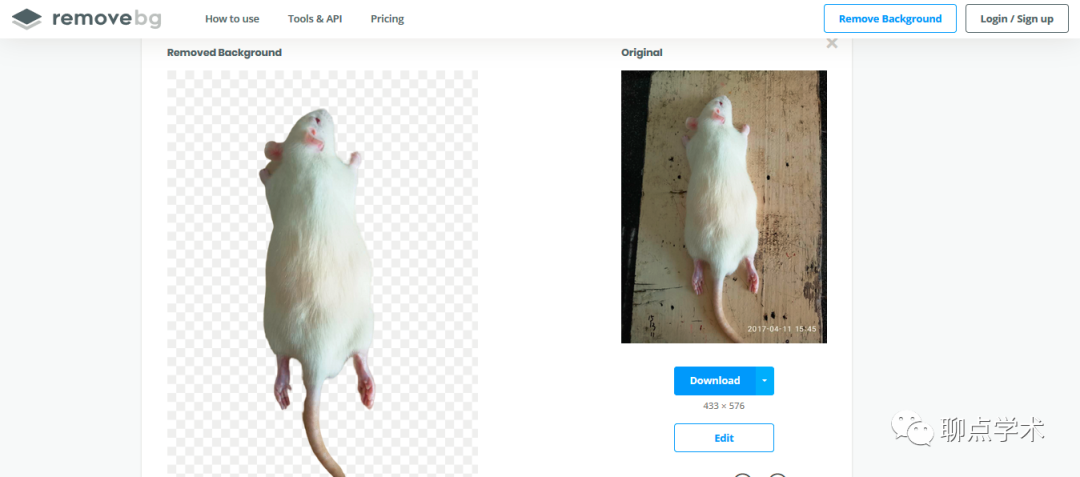
使用上面介绍的工具处理细节,设置背景色后,效果如下。

结束!
欢迎大家转发和分享!